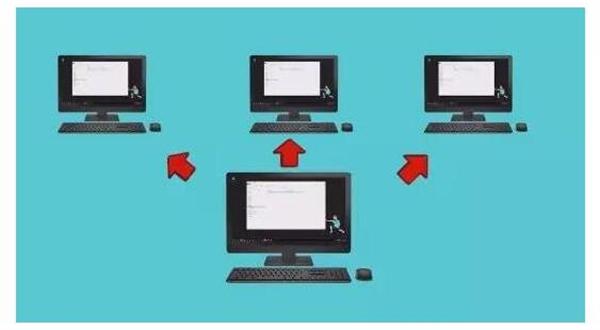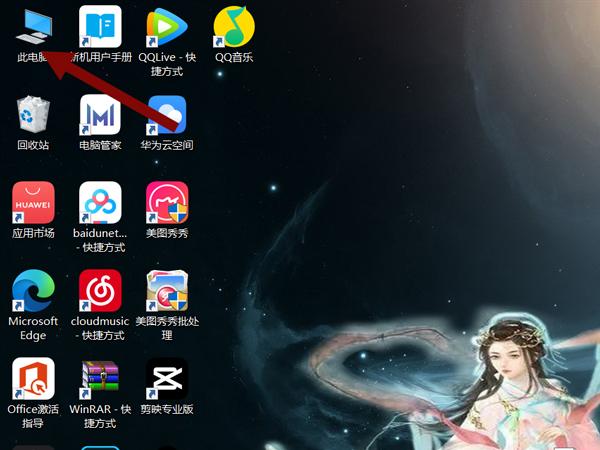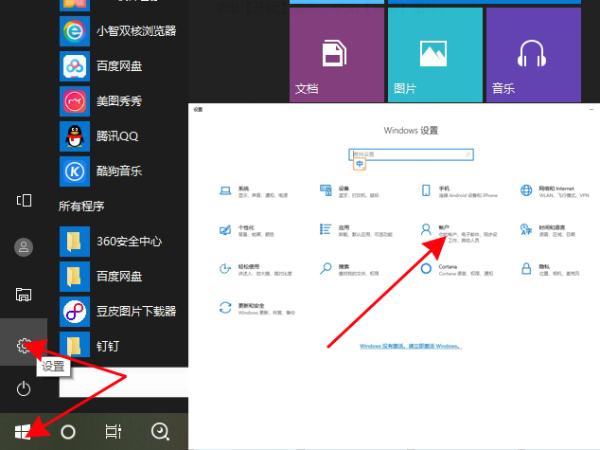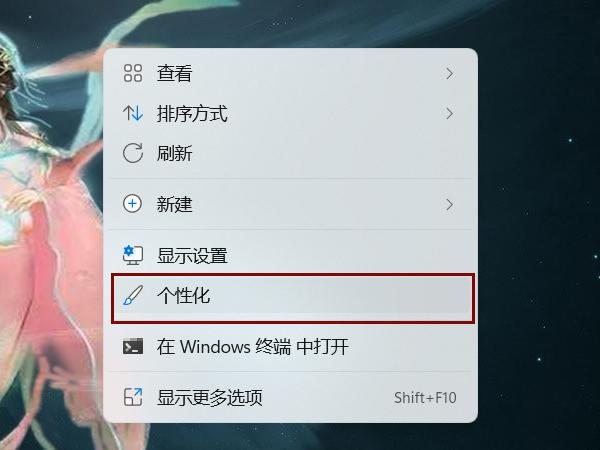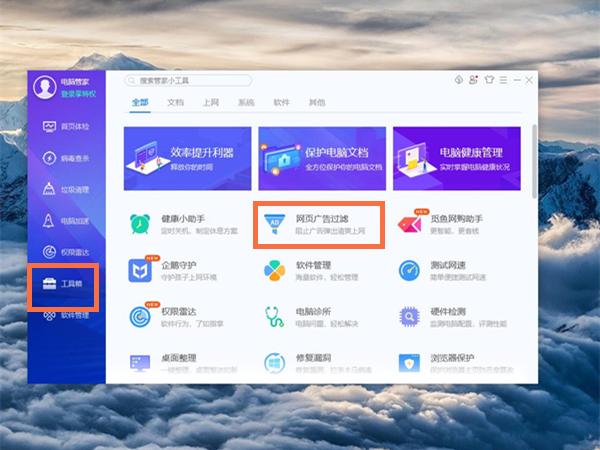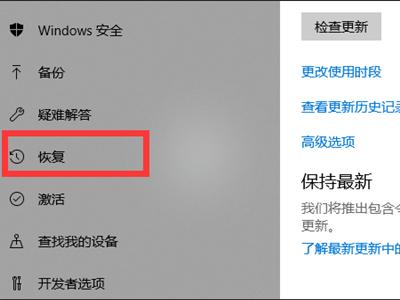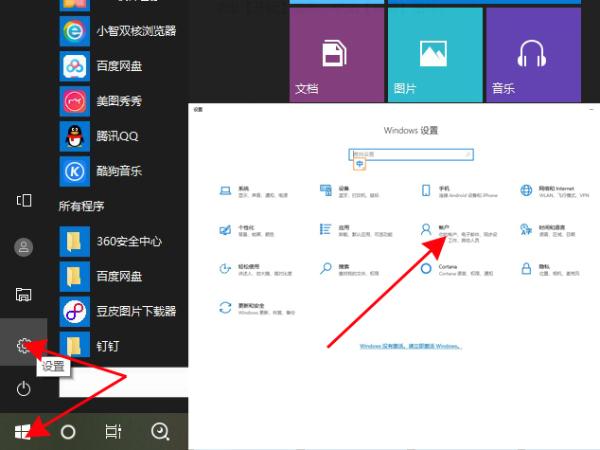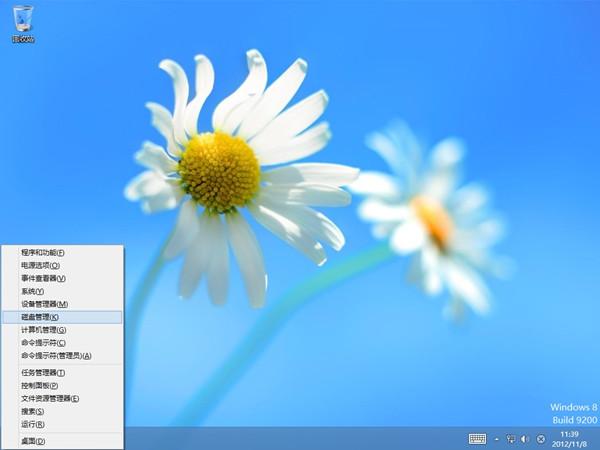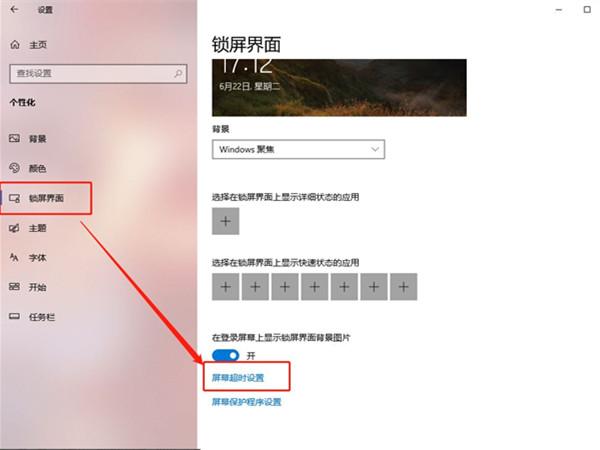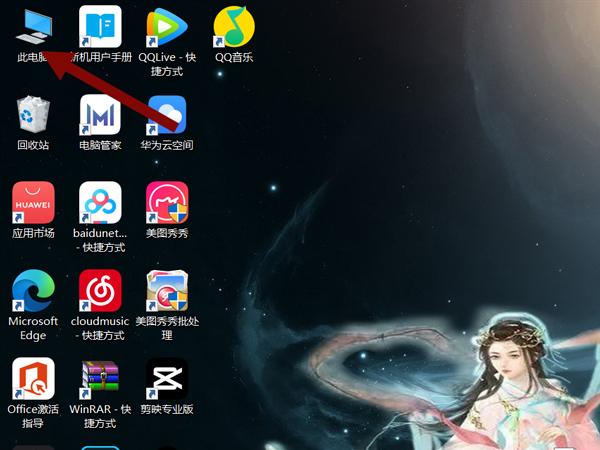洛雪音乐助手如何关闭缓存
来源:菜鸟下载 | 更新时间:2025-04-30
如何在洛雪音乐助手中关闭缓存功能?使用洛雪音乐助手听歌时,系统会生成缓存以便下次快速播放,
如何在洛雪音乐助手中关闭缓存功能?使用洛雪音乐助手听歌时,系统会生成缓存以便下次快速播放,但如果你想关闭此功能,以下是详细的操作指南,供大家参考。

如何在洛雪音乐助手中关闭缓存
手机版
- 打开洛雪音乐助手,点击右上角的“齿轮”图标,进入“播放设置”。
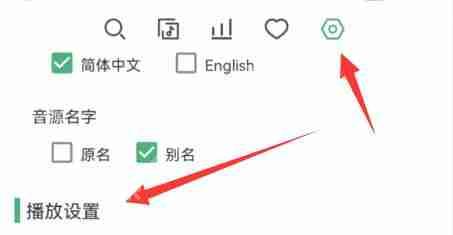
- 在“播放设置”中,找到并点击“最大缓存大小”选项。
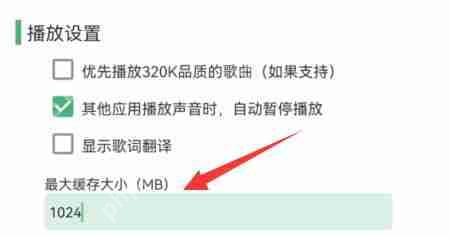
- 最后,将“最大缓存大小”中的数字删除,这样就可以关闭缓存功能了。
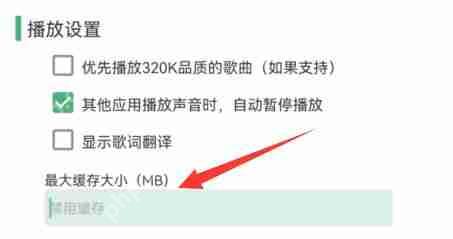
电脑版
- 电脑版的洛雪音乐助手不支持关闭缓存功能。如果缓存占用空间过大,可以通过点击左侧的“设置”进入管理界面。

- 在设置界面中,点击“清理缓存”按钮,可以一键清理已有的缓存。
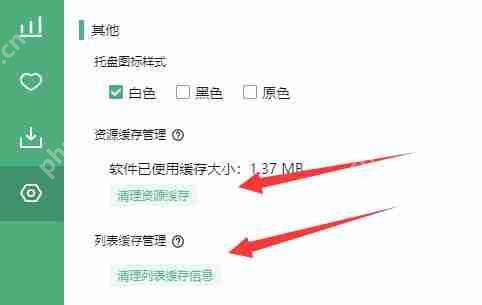
菜鸟下载发布此文仅为传递信息,不代表菜鸟下载认同其观点或证实其描述。
展开
相关文章
更多>>热门游戏
更多>>热点资讯
更多>>热门排行
更多>>- 危城求生最新排行榜-危城求生手游免费版下载-危城求生免费破解版下载
- 归离九阙系列版本排行-归离九阙系列游戏有哪些版本-归离九阙系列游戏破解版
- 多种热门耐玩的傲世勇者破解版游戏下载排行榜-傲世勇者破解版下载大全
- 星石传说手游排行-星石传说免费版/单机版/破解版-星石传说版本大全
- 街区英雄手游排行榜-街区英雄手游下载-街区英雄游戏版本大全
- 类似时代巨商的游戏排行榜_有哪些类似时代巨商的游戏
- 飘渺仙途游戏版本排行榜-飘渺仙途游戏合集-2023飘渺仙途游戏版本推荐
- 传奇永恒题材手游排行榜下载-有哪些好玩的传奇永恒题材手机游戏推荐
- 门徒风云题材手游排行榜下载-有哪些好玩的门徒风云题材手机游戏推荐
- 乱斗荣耀系列版本排行-乱斗荣耀系列游戏有哪些版本-乱斗荣耀系列游戏破解版
- 命运起源手游排行榜-命运起源手游下载-命运起源游戏版本大全
- 妖灵物语手游排行榜-妖灵物语手游下载-妖灵物语游戏版本大全